13 просмотр снятых/записанных изображений, Просмотр снятых/записанных изображений – Инструкция по эксплуатации Lumens Technology DC192
Страница 30
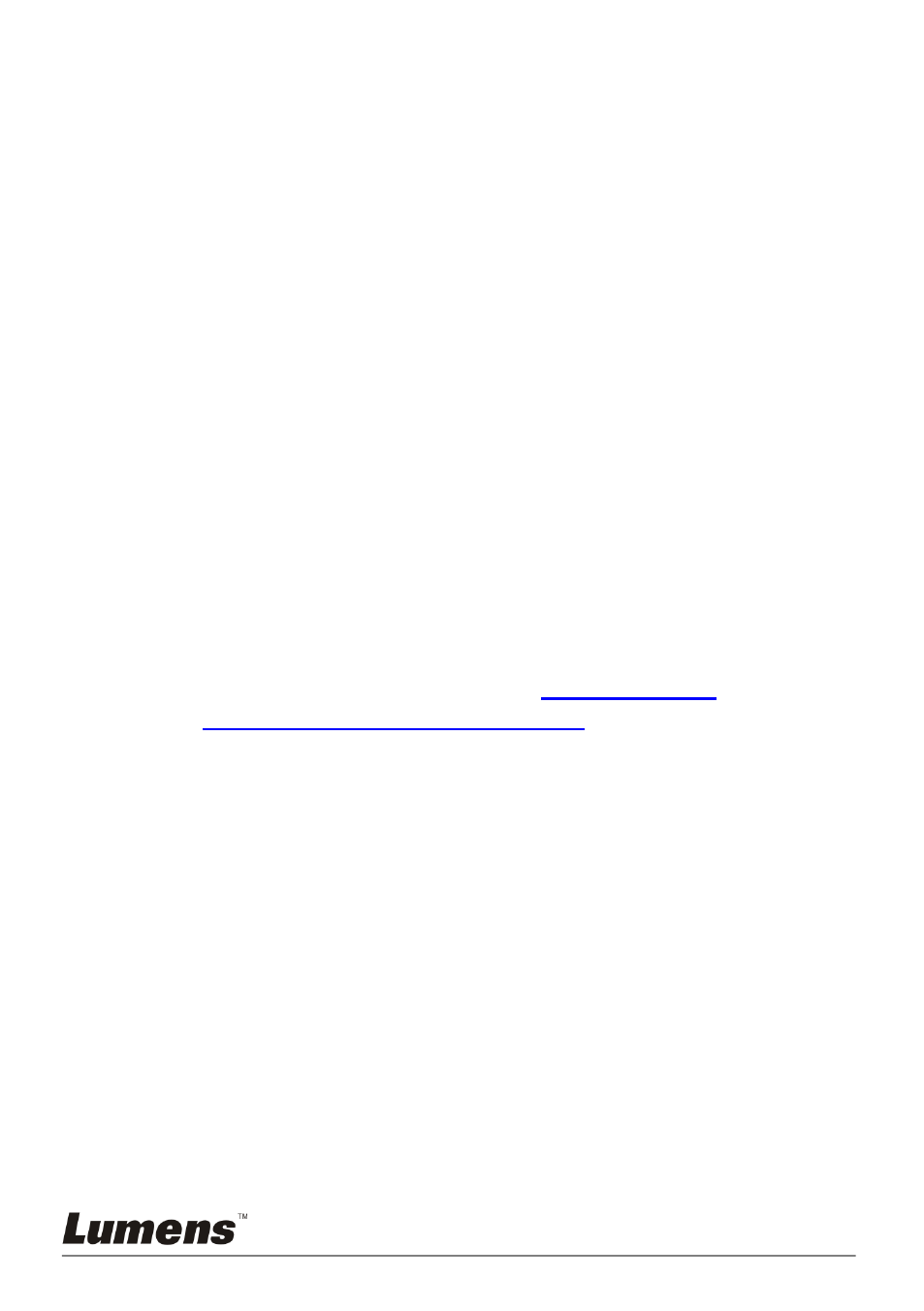
Русский
-
29
3. Нажмите [ENTER] для активации.
4. Нажмите кнопку [] или [], чтобы войти в меню [Capture].
5. Нажмите кнопку [], чтобы найти [Image Quality].
6. Нажмите кнопку [] или [], чтобы выбрать между режимами
[High/Medium/Low].
7. Нажмите кнопку [MENU] для отмены.
7.12.3 Настройка записи
1. Нажмите [MENU] на пульте или панели управления для
активации меню настроек.
2. Нажмите кнопку [], [], [], или [] для выбора меню
[Setting].
3. Нажмите [ENTER] для активации.
4. Нажмите кнопку [] или [], чтобы войти в меню [Capture].
5. Нажмите кнопку [], чтобы выбрать [Capture Mode].
6. Нажмите кнопку [] или [] для выбора меню [Record].
7. Нажмите кнопку [MENU] для отмены.
<Примечание> Когда [Режим захв.] устанавливается в режим
[Запись], функция [Capture] на панели управления меняется
на режим записи изображений.
7.12.4 Просмотр изображений
О просмотре изображений см.
7.13 «Просмотр
снятых/записанных изображений»
.
7.13
Просмотр снятых/записанных изображений
1. Нажмите [PLAYBACK] на пульте или панели управления для
просмотра мини-копий всех сохраненных файлов.
2. Нажмите кнопку [], [], [], или [] выберите нужную копию для
воспроизведения.
3. Нажмите [ENTER] для просмотра в полноэкранном режиме.
4. При просмотре видеоклипа его можно приостановить и вновь
запустить кнопкой [Freeze].
5. Нажмите кнопку [] или [] для выбора следующего или
предыдущего аудио/видеофайла.
6. Нажмите кнопку [] или [] отрегулируйте громкость видео.
7. Нажмите кнопку [MENU] для отмены.
<Внимание> При использовании выхода VGA OUT следует
подключить внешнюю акустическую систему к разъему AUDIO
OUT для воспроизведения звука.